各OSによって、ネットワーク接続方法が異なります。
※内線番号を利用するためにIPアドレスを設定します。
※内線番号を使う全てのPCにIPアドレスが同一にならないようにIPアドレスを設定してください。
Windows2000、Me、98SEの場合
1.デスクトップの「マイネットワーク」のアイコンを右クリックして、
[プロパティ]を選択します。
※[3.ネットワーク接続のウィンドウが開きます。]へ進んでください。
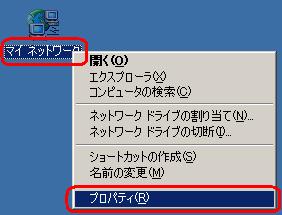
WindowsXPの場合
1.[スタート]から[マイコンピュータ]をクリックします。

2.マイコンピュータの画面が開いたら「マイネットワーク」のアイコンを
右クリックして、プロパティを選択します。

以下各OS共通です。
3.ネットワーク接続のウィンドウが開きます。

4.ローカルエリア接続(使用している接続)のアイコンを右クリックして、
プロパティを選択してください。

5.プロパティのウィンドウが開いたら、[この接続は次の項目を使用します]の
インターネットプロトコル(TCP/IP)を選択してプロパティボタンをクリックしてください。
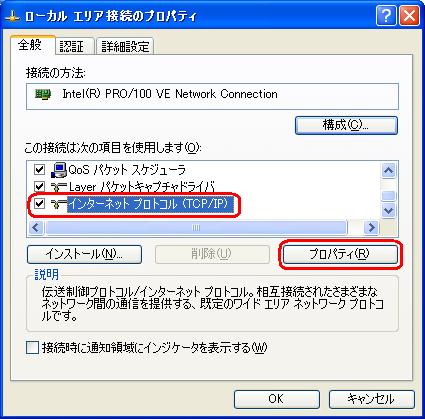
6.インターネットプロトコルのプロパティが開きます。
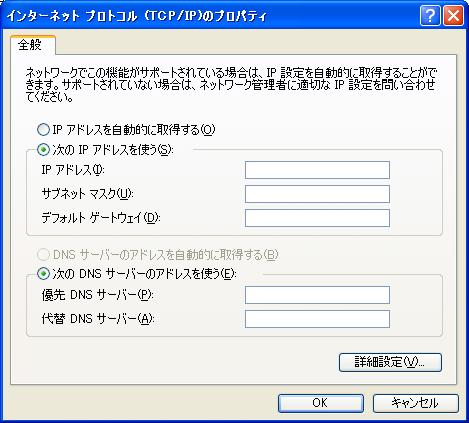
7.(1)[次のIPアドレスを使う]にチェックを入れてください。
(2)ルータのIPアドレスを基準にして、IPアドレスを設定してください。
ルータのIPアドレスが192.168.0.1 の時は最後の1を、2
以上の数値に設定してください。
(3)サブネットマスクはルータのサブネットマスクと同じ値を設定してください。
(4)デフォルトゲートウェイはルータのIPアドレスを設定してください。
(5)優先DNSサーバーはルータのIPアドレスを設定してください。
※設定内容はルータのマニュアルを参照してください。

|